Если вы изменили настройки шрифта по умолчанию и другие параметры в WordPad или Блокноте и хотите вернуться к значениям по умолчанию Windows, этот пост расскажет вам, как это сделать.
Сбросить настройки Блокнота
Если вы изменили шрифт или кодировку Блокнота по умолчанию (с помощью iDefaultEncoding значение реестра), поля и настройки заголовка неправильно, вы можете быстро сбросить их до значений по умолчанию.
Настройки Блокнота хранятся в этом разделе реестра:
HKEY_CURRENT_USER \ ПРОГРАММНОЕ ОБЕСПЕЧЕНИЕ \ Microsoft \ Блокнот
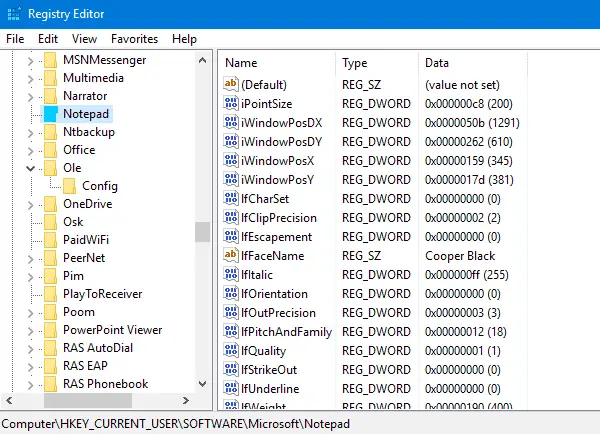
Щелкните ключ правой кнопкой мыши и выберите «Удалить».
Закройте редактор реестра.
Сбросить настройки WordPad
Запустите Regedit.exe и перейдите по ссылке:
HKEY_CURRENT_USER \ ПРОГРАММНОЕ ОБЕСПЕЧЕНИЕ \ Microsoft \ Windows \ CurrentVersion \ Applets \ Wordpad
В Опции В подразделе хранятся настроенные вами параметры Wordpad. Удаление этого ключа восстановит исходные настройки, когда вы в следующий раз откроете Wordpad.
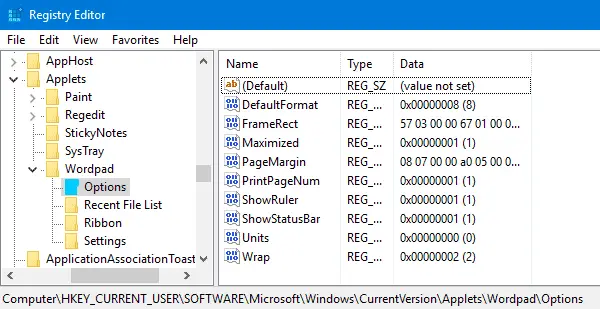
В подразделе «Список последних файлов» хранится список последних использованных файлов в Wordpad, который отображается при выборе меню «Файл» в Wordpad.
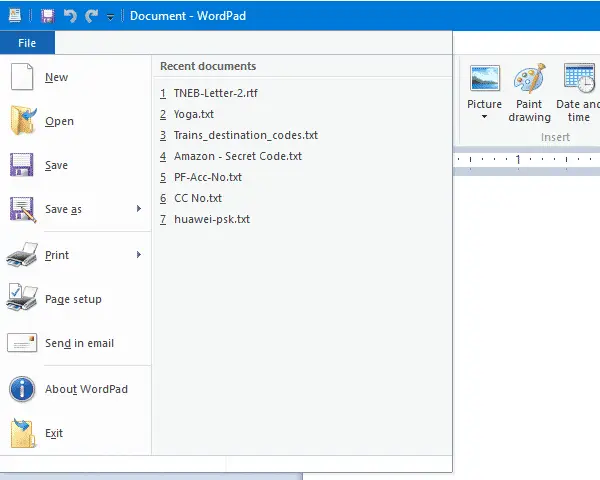
Чтобы очистить список последних использованных файлов, удалите этот ключ.
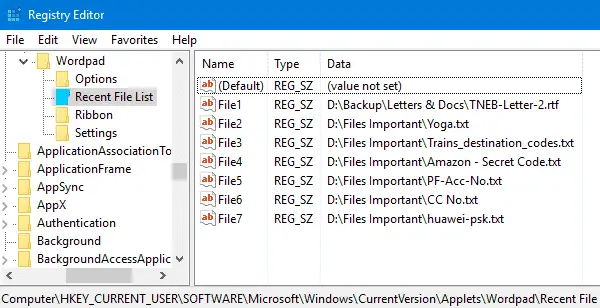
Использование командной строки или пакетного файла
Чтобы сделать это быстро с помощью командной строки, запустите это из командной строки.
reg удалить HKCU \ SOFTWARE \ Microsoft \ Notepad / f
reg удалить HKCU \ SOFTWARE \ Microsoft \ Windows \ CurrentVersion \ Applets \ Wordpad / f
Вы должны увидеть сообщение Операция завершилась успешно.
Одна небольшая просьба: если вам понравился этот пост, поделитесь, пожалуйста, этим?
Одна "крошечная" публикация от вас серьезно помогла бы росту этого блога. Несколько отличных предложений:- Приколи это!
- Поделитесь этим в своем любимом блоге + Facebook, Reddit
- Напишите об этом в Твиттере!